Существует два основных способа установки блокировки для приложений.
Сторонние специализированные приложения
В Google Play Store можно найти сразу несколько приложений, которые предлагают подобную функцию. Одни могут установить код-пароль на выбранное приложение, другие – более продвинутые. С их помощью можно устанавливать биометрическую защиту: вместо пароля будет использоваться отпечаток пальца.
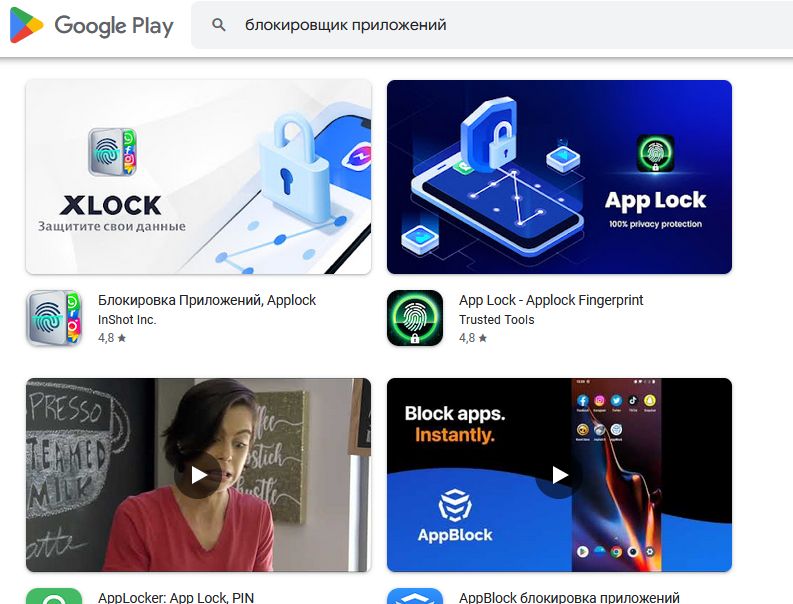
Как это работает? Вы устанавливаете блокировщик, он появляется в настройках смартфона. А там уже выбирается нужная для блокировки программа. Вы задаете пароль или с помощью сканера отпечатка пальца устанавливаете защиту по биометрии.
Выбирайте приложение из начала списка в Google Play Store, с хорошими отзывами. Иначе есть риск, что вы установите сомнительный блокировщик, который вместо защиты приложений будет шпионить за вашим устройством.
Встроенные функции Android
Как таковой блокировки приложений на Android нет, но производители смартфонов предлагают блокировку с помощью встроенной оболочки.
Samsung
Владельцы смартфонов Samsung имеют возможность хранить приложения, фотографии и другие файлы в специальной защищенной папке. На нее устанавливается отдельный код.
Заходим в «Настройки > Безопасность». Устанавливаем нужные параметры безопасности папки, выбираем приложения для блокировки, устанавливаем пароль. Тем самым можно заблокировать не только приложения, но и отдельные файлы.
Huawei
Перейдите в раздел «Настройки > Безопасность > Блокировка приложений > Включить», следуйте инструкциям на экране и задайте пароль блокировки приложений, выберите приложения, которые хотите заблокировать.
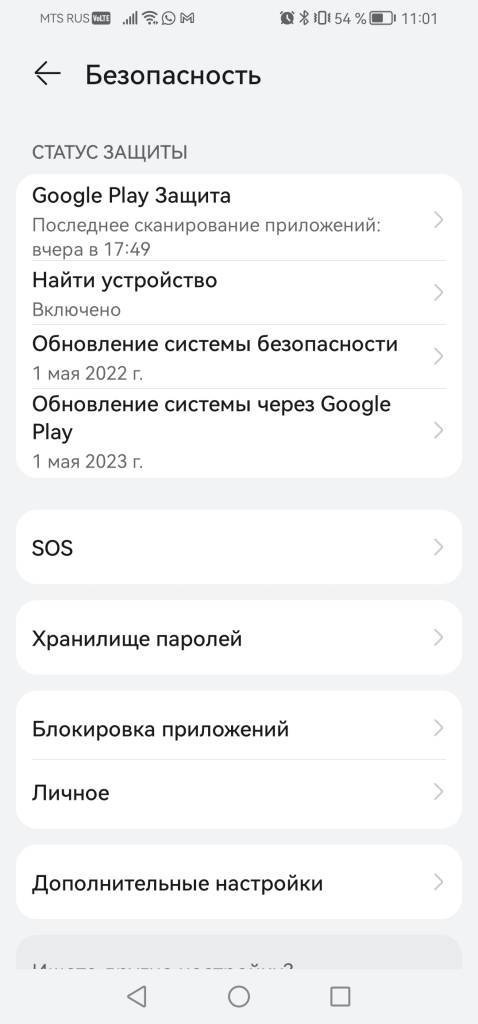
Здесь же можно настроить разблокировку распознаванием лица или по отпечатку пальца.
У других производителей можно найти похожие функции.
Следите за новостями, подписывайтесь на рассылку.
При цитировании данного материала активная ссылка на источник обязательна.











